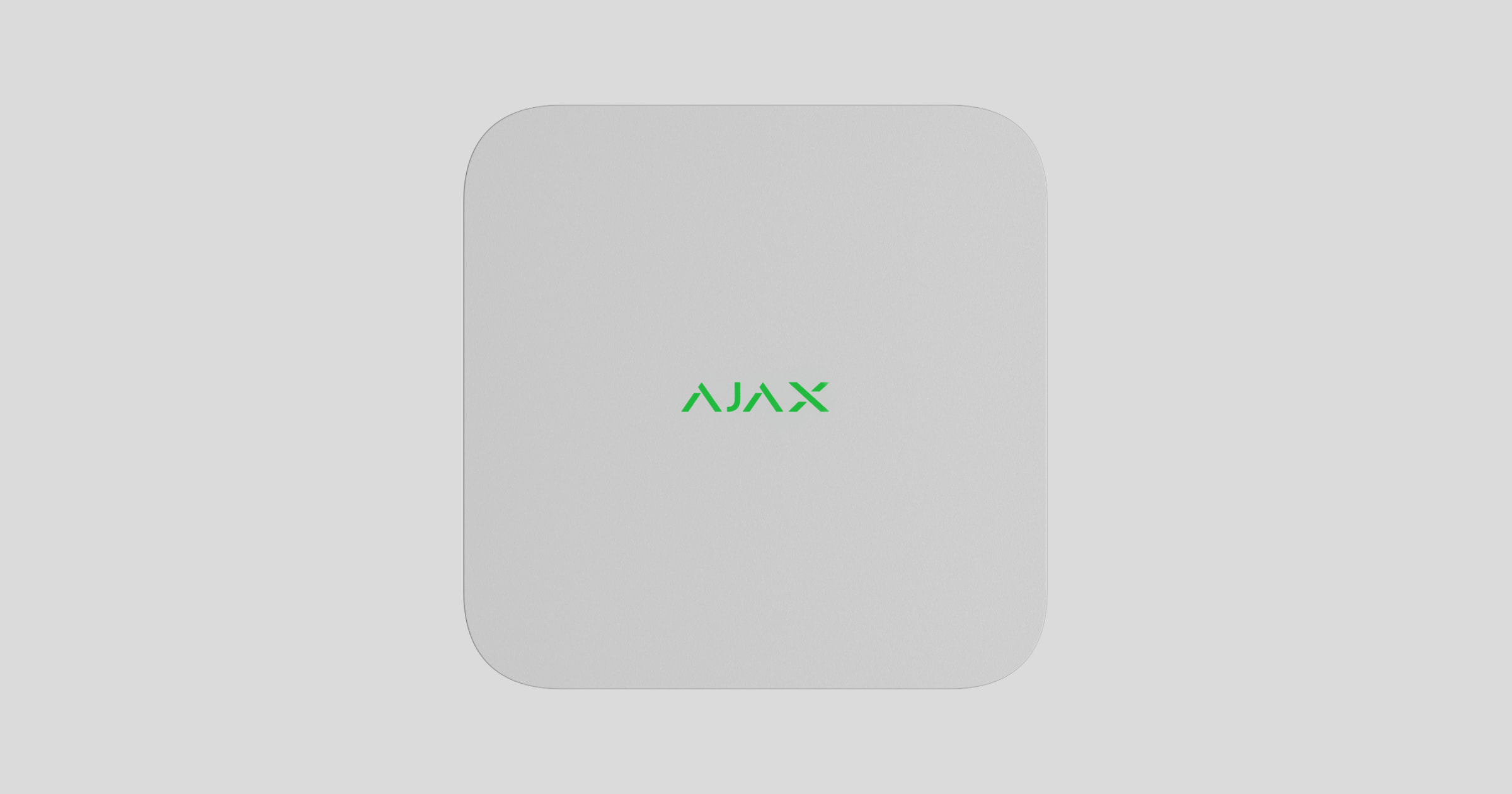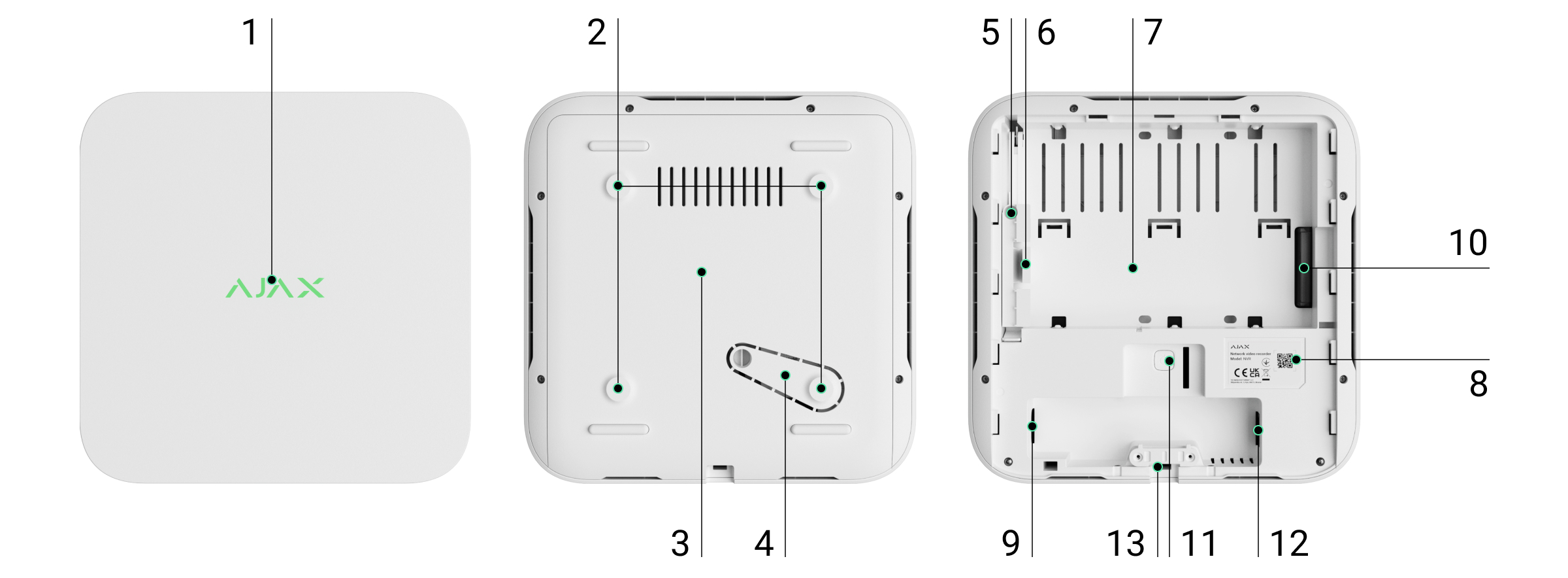El NVR es un grabador de vídeo en red para los sistemas de videovigilancia domésticos y de oficina. Puede conectar cámaras Ajax y cámaras IP de terceros al dispositivo.
El usuario puede ver videos en el repositorio y en línea en las apps Ajax. El grabador de vídeo guarda los datos recibidos con la configuración correspondiente y un disco duro (no está incluido en el kit). Si el disco duro no está instalado, el grabador de vídeo solo se utiliza para integrar las cámaras IP de terceros en el sistema Ajax. El NVR proporciona a los usuarios una verificación de alarmas en vídeo.
Utilice un disco duro que consuma no más de 7 W.
Para conectarse al servidor en la nube Ajax Cloud, el NVR debe tener una conexión a Internet. El grabador de vídeo se conecta a la red vía Ethernet utilizando el conector correspondiente.
El dispositivo está disponible en varias versiones:
- NVR (8-ch);
- NVR (16-ch);
- NVR DC (8-ch);
- NVR DC (16-ch).
Elementos funcionales
- Logo con indicador LED.
- Agujeros para fijar el panel de montaje SmartBracket a la superficie.
- Panel de montaje SmartBracket.
- Pieza perforada del panel de montaje. No la desprenda. Cualquier intento de arrancar el dispositivo de la superficie activará el interruptor antisabotaje.
- Orificio para fijar una bisagra de disco duro utilizando un tornillo.
- Abrazadera de disco duro.
- Lugar para instalar un disco duro.
- Código QR con el ID del dispositivo. Se utiliza para añadir el NVR a un sistema Ajax.
- Conector de alimentación eléctrica.
- Entrada para el disco duro.
- Botón para restablecer los parámetros.
- Entrada de Ethernet.
- Abrazadera de cable.
Principio de funcionamiento
El NVR es un grabador de vídeo para conectar cámaras IP de terceros que tengan protocolos ONVIF y RTSP y cámaras Ajax. Permite instalar un dispositivo de almacenamiento con una capacidad de memoria de hasta 16 TB (no está incluido en el kit completo del NVR). El NVR también puede funcionar sin un disco duro.
Con la calculadora de almacenamiento de vídeo, puede calcular la capacidad de almacenamiento necesaria del NVR o de la cámara y el tiempo de grabación estimado en función de los parámetros de transmisión de vídeo.
El NVR permite:
- Añadir y configurar las cámaras IP (resolución de la cámara, brillo, contraste, etc.).
- Ver el vídeo de las cámaras añadidas en tiempo real con la capacidad de aumentar el tamaño.
- Ver los vídeos del repositorio, navegando por la cronología de la grabación y el calendario (si el disco duro está conectado al grabador de vídeo).
- Seleccionar qué dispositivo mostrará la detección del movimiento en el cuadro: el NVR o la cámara de videovigilancia.
- Configurar la detección de movimiento por el NVR (zonas de detección, nivel de sensibilidad).
- Ver el Mural de vídeo que combina las imágenes de todas las cámaras conectadas
- Crear escenarios de vídeo para que, en caso de activación del detector, se envíe un vídeo corto desde la cámara seleccionada a la app Ajax.
Los fragmentos de grabación de vídeo descargados de la NVR con firmware 2.244 y posterior disponen de la firma digital Ajax que verifica la integridad del vídeo exportado. Para verificar la autenticidad de las grabaciones de vídeo descargadas, utilice el software reproductor multimedia Ajax.
- Configure la conexión vía ONVIF para integrar el dispositivo con sistemas de gestión de vídeo (VMS) como Milestone, Genetec, Axxon y Digifort.
La autorización ONVIF está soportada por la NVR con una versión de firmware 2.289 o posterior.
Un administrador o un PRO con permisos para configurar el sistema puede establecer una conexión a través de ONVIF en:
- Ajax Security System con la versión 3.25 o posterior de la app.
- Ajax PRO: Tool for Engineers con la versión 2.25 o posterior de la app.
- Ajax PRO Desktop con la versión 4.20 o posterior de la app.
- Ajax Desktop con la versión 4.21 o posterior de la app.
El NVR está diseñado para su instalación en interiores. Recomendamos instalar el grabador de vídeo en una superficie horizontal o vertical plana para un mejor intercambio de calor del disco duro. No cubra el grabador de vídeo con otros objetos.
El dispositivo está equipado con un interruptor antisabotaje. El interruptor antisabotaje reacciona ante cualquier intento de romper o abrir la tapa de la carcasa, notificando sobre la activación a través de las apps Ajax.
Seleccionar el lugar de instalación

Es recomendable seleccionar un lugar de instalación donde el NVR esté oculto de miradas indiscretas. Por ejemplo, en la despensa. Esto ayudará a reducir la probabilidad de sabotaje. Tenga en cuenta que el dispositivo está diseñado para su instalación solo en interiores.
La carcasa del dispositivo es de tamaño reducido y tiene ventilación pasiva. Al instalar el NVR en estancias poco ventiladas, la temperatura de funcionamiento de la unidad de memoria puede superar la norma. Opte por una superficie dura, plana, horizontal o vertical para instalar la carcasa y no la cubra con otros objetos.
Al diseñar un sistema Ajax para una instalación, siga las recomendaciones de ubicación del dispositivo. El sistema de seguridad debe estar diseñado e instalado por profesionales. La lista de partners autorizados de Ajax disponible aquí.
No instale el NVR:
- En exteriores. Esto puede causar el fallo de funcionamiento del grabador de vídeo.
- En estancias con valores de temperatura y de humedad que no correspondan a los parámetros de funcionamiento.
Instalación
Instalar el NVR:
- Retire el SmartBracket del grabador de vídeo, deslizando el panel trasero hacia abajo.
- Fije el SmartBracket a una superficie dura y plana con los tornillos del kit. Utilice al menos dos puntos de fijación. Para que el interruptor antisabotaje reaccione ante un intento de desmontar el dispositivo, asegúrese de fijar la carcasa en un punto con el área perforada.
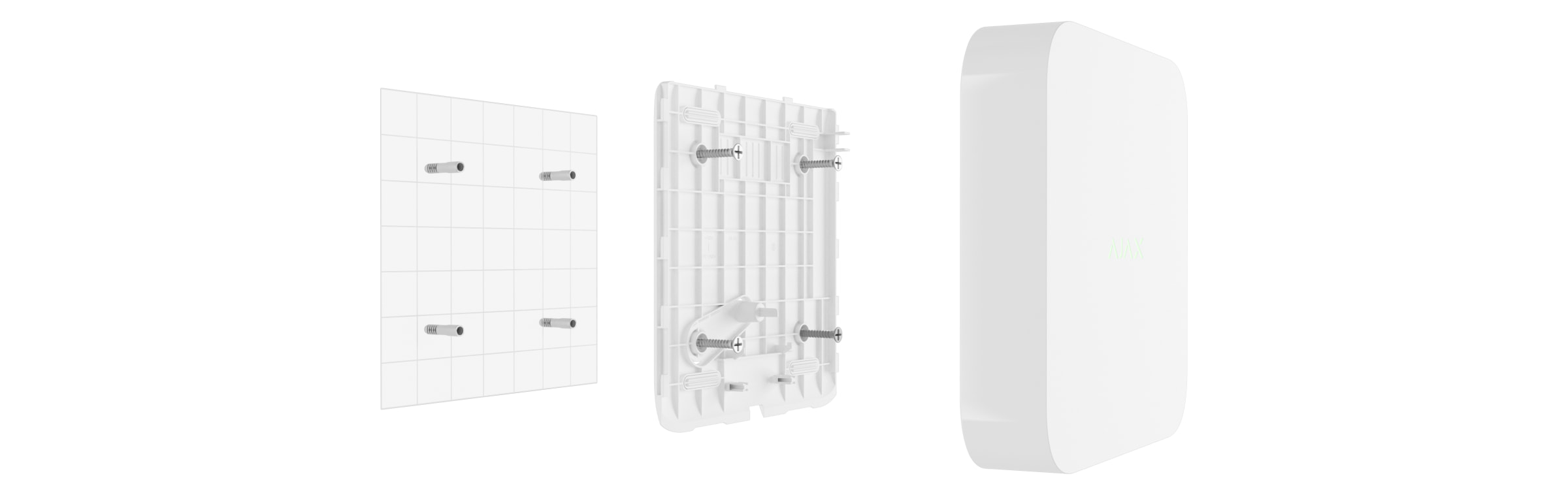
- Haga subir la abrazadera de disco duro, pulsando el botón.
A la hora de reemplazar el disco duro, espere 10 segundos tras desconectar el dispositivo de la fuente de alimentación. El disco duro contiene placas que rotan rápidamente. Los movimientos o los impactos repentinos pueden hacer que el mecanismo no funcione correctamente, provocando daños físicos y pérdida de datos.
No mueva ni dé la vuelta al NVR hasta que el disco duro deje de girar.
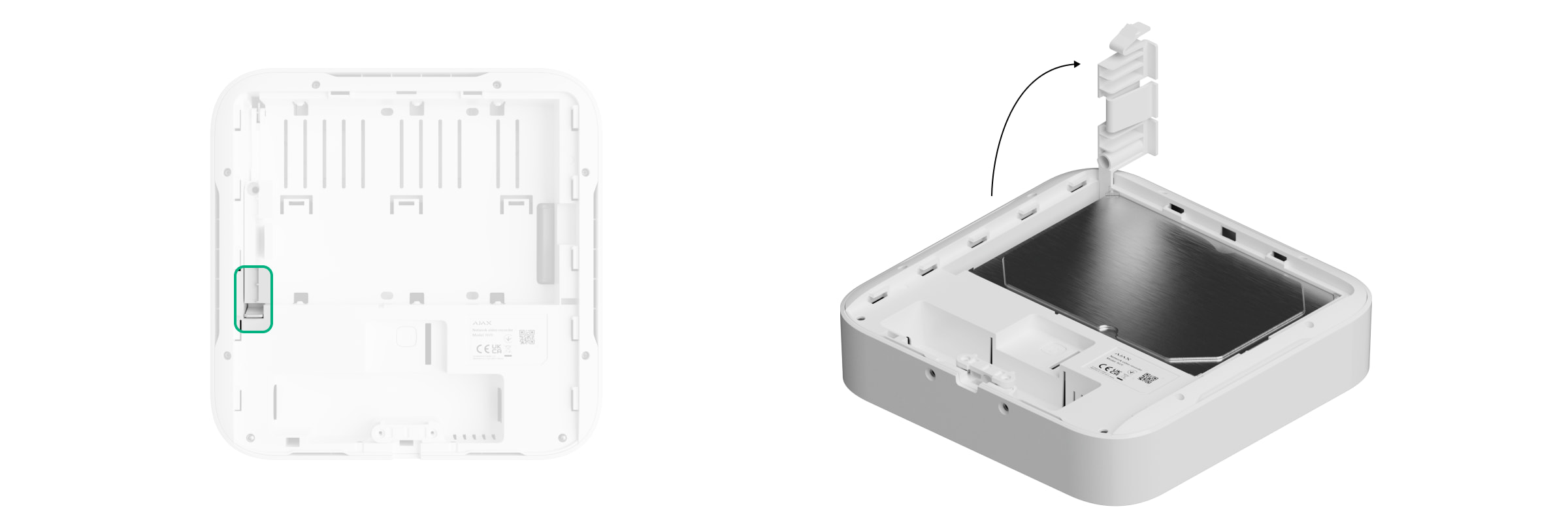
- Instale el disco duro en la carcasa del NVR de manera que las entradas coincidan.

- Baje la abrazadera de disco duro.
- Fije el disco duro en la carcasa del NVR con el tornillo del kit, utilizando el punto de fijación.

- Conecte la alimentación externa y Ethernet. Active la alimentación.
- Añada el dispositivo al sistema.
- Coloque el grabador de vídeo en el SmartBracket.
El indicador LED se ilumina en amarillo y se vuelve verde tras la conexión a Internet. Si la conexión al servidor Ajax Cloud falla, el logo se ilumina en rojo.
Añadir el dispositivo al sistema
Antes de añadir un dispositivo
- Instale una app Ajax.
- Inicie sesión en su cuenta o cree una nueva.
- Seleccione un espacio o cree uno nuevo.
- Añada al menos una estancia virtual.
- Asegúrese de que el espacio esté desarmado.
Solo un PRO o un administrador de espacio con permisos para configurar el sistema puede añadir un dispositivo al espacio.
Añadir al espacio
- Abra la app. Seleccione el espacio al cual desea añadir el NVR.
- Vaya a la pestaña Dispositivos
y pulse Añadir dispositivo.
- Escanee el código QR o introduzca el ID manualmente. El código QR se encuentra en la parte trasera de la carcasa debajo del panel de montaje SmartBracket y en la caja.
- Cree un nombre del dispositivo.
- Seleccione una estancia virtual.
- Pulse Añadir.
- Asegúrese de que el grabador de vídeo esté encendido y tenga acceso a Internet. El indicador LED con el logo debería encenderse en verde.
- Pulse Añadir.
El dispositivo conectado aparecerá en la lista de dispositivos en la app Ajax.
El NVR solo funciona con un espacio. Para conectar el grabador de vídeo al nuevo espacio, elimine el NVR de la lista de dispositivos del hub anterior. Esto debe hacerse de forma manual en la app Ajax.
Añadir una cámara IP al NVR
Puede calcular el número de cámaras y NVR que se pueden añadir al espacio utilizando la calculadora de dispositivos de vídeo.
- Abra la app Ajax. Seleccione el espacio con el NVR añadido.
- Vaya a la pestaña Dispositivos
.
- Seleccione el NVR en la lista y pulse Cámaras.
- Pulse Añadir cámara.
- Espere a que se complete el escaneo de la red y a que aparezcan las cámaras IP disponibles y conectadas a la red local.
- Seleccione la cámara.
- Introduzca el nombre de usuario y la contraseña (especificados en la documentación de la cámara) si la cámara es de terceros y pulse Añadir.
- Si el nombre de usuario y la contraseña son introducidos correctamente, aparecerá la vista previa del vídeo de la cámara añadida. En caso de un error, compruebe si los datos están correctamente introducidos y vuelva a intentarlo.
- Asegúrese de que el vídeo coincide con la cámara añadida. Pulse Siguiente.
La cámara IP conectada al grabador de vídeo aparecerá en la lista de cámaras del NVR en la app Ajax.
Restablecer la configuración por defecto
Para restablecer la configuración por defecto del NVR:
- Apáguelo desconectando la alimentación.
- Mantenga pulsado el botón de restablecimiento.
- Manteniendo pulsado el botón de restablecimiento, alimente el NVR y espere hasta que el indicador LED se ilumine en morado. Tardará unos 50 seg.
El indicador LED del NVR se ilumina en amarillo durante 20 seg después de alimentar el grabador de vídeo con el botón de restablecimiento pulsado. Luego se apaga durante 30 seg y se ilumina en morado. Esto significa que el NVR ha sido restaurado a los ajustes por defecto.
- Suelte el botón de restablecimiento.
Iconos
Los iconos muestran algunos de los estados del dispositivo. Puede verlos en las apps Ajax:
- Seleccione un espacio en la app Ajax.
- Vaya a la pestaña Dispositivos
.
- Seleccione el NVR en la lista.
| Ícono | Significado |
 |
El disco duro está conectado. |
 |
El disco duro no está conectado. |
 |
El disco duro se está formateando o tiene fallos periódicos. Si no se inicia el formateo, reemplace el disco duro. |
 |
Se han detectado fallos de funcionamiento del disco duro. Se recomienda reiniciar el NVR o formatear el disco duro. |
| Hay disponible una actualización del firmware. Vaya a los estados o ajustes del dispositivo para encontrar la descripción e iniciar una actualización. | |
| La instalación del nuevo firmware ha fallado. | |
| El dispositivo ha perdido la conexión con el servidor Ajax Cloud. | |
|
La conexión del dispositivo vía ONVIF está activada. |
Estados
Los estados muestran información sobre el dispositivo y sus parámetros de funcionamiento. Los estados del grabador de vídeo están disponibles en las apps Ajax:
- Seleccione un espacio en la app Ajax.
- Vaya a la pestaña Dispositivos
.
- Seleccione el NVR en la lista de dispositivos.
| Parámetro | Significado |
| Conectar vía Bluetooth | Configurar Ethernet utilizando Bluetooth. |
| Actualización del firmware | El campo se muestra cuando la actualización del firmware está disponible:
Al pulsar sobre |
| Ethernet | Estado de conexión del NVR a Internet a través de Ethernet:
Al pulsar sobre el icono |
| Uso de CPU | Se muestra del 0 al 100%. |
| Uso de RAM | Se muestra del 0 al 100%. |
| Disco duro | Estado de conexión del disco duro al NVR:
|
| Temperatura disco duro | Temperatura del disco duro. |
| Cámaras (En línea / Conectadas) | Número de cámaras IP conectadas al grabador de vídeo. |
| Tapa | Estado del interruptor antisabotaje que reacciona ante cualquier intento de arrancar el dispositivo del soporte o abrir su carcasa:
|
| Capacidad repositorio actual | Capacidad de grabación del disco duro. La función estará disponible más adelante. |
| Integración ONVIF | Muestra el estado actual de la integración ONVIF del dispositivo. Este estado solo se muestra cuando la integración ONVIF está activada. |
| Tiempo de funcionamiento | Tiempo de funcionamiento del NVR desde el último reinicio. |
| Firmware | Versión de firmware del NVR. |
| ID dispositivo | ID/Número de serie del NVR. También disponible en la parte trasera de la carcasa bajo el panel de montaje SmartBracket y en la caja. |
Configuración
Para cambiar la configuración del grabador de vídeo, en la app Ajax:
- Vaya a la pestaña Dispositivos
.
- Seleccione el NVR en la lista.
- Vaya a la Configuración pulsando sobre el icono del engranaje
.
- Establezca los parámetros necesarios.
- Pulse Atrás para guardar la configuración nueva.
| Configuración | Significado |
| Nombre |
Nombre del grabador de vídeo. Se muestra en la lista de dispositivos del hub, el texto de los SMS y las notificaciones en el historial de eventos. Para cambiar el nombre del grabador de vídeo, pulse sobre el campo de texto. El nombre puede contener hasta 12 caracteres cirílicos o hasta 24 caracteres latinos. |
| Estancia |
Seleccionar la estancia virtual para el NVR. El nombre de la estancia se muestra en el texto de los SMS y las notificaciones en el historial de eventos. |
| Actualización de firmware | Versión de firmware del NVR. |
| Ethernet |
Seleccionar el tipo de conexión del NVR al servicio Ajax Cloud vía Ethernet. Tipos de conexión disponibles:
|
| Repositorio |
Seleccionar la capacidad máxima del repositorio. Se puede establecer en el rango de 1 a 360 días o puede ser ilimitada. Permite formatear el disco duro. |
| Servicio |
Abre el menú con los ajustes de Servicio. |
| Monitorización |
El parámetro está disponible en las apps Ajax PRO. Permite a un PRO con permisos para configurar el sistema establecer el Número de zona para eventos de CRA: identificador único del dispositivo en los eventos que notifica a la CRA. Para las cámaras conectadas al NVR, la opción de Enviar eventos sobre detecciones a la CRA puede configurarse adicionalmente. Esta opción define si la cámara enviará notificaciones sobre detección de movimiento o de objetos a la CRA. Para ello, abra la configuración de la cámara conectada y haga clic en el menú Monitorización. |
| Reportar un problema | Permite describir un problema y reportarlo. |
| Guía del usuario | Abre el manual de usuario del NVR. |
| Eliminar dispositivo | Desvincula el NVR del espacio. |
Servicio
| Parámetros | Significado |
| Zona horaria |
Seleccionar la zona horaria. Se establece por el usuario y se muestra al visualizar el vídeo desde cámaras IP. |
| Brillo de LED | El nivel de brillo del marco LED del dispositivo se ajusta con una barra de desplazamiento. |
| Conexión vía ONVIF |
Configurar la conexión del dispositivo vía ONVIF a VMS de terceros. |
| Conexión al servidor | |
| Retardo de notificación de pérdida de conexión con la nube, seg |
El retardo ayuda a reducir el riesgo de un falso evento sobre la pérdida de conexión con el servidor. El retardo puede establecerse en un intervalo de 30 a 600 segundos. |
| Intervalo de ping de la nube, seg |
La frecuencia de ping del servidor Ajax Cloud se establece en el rango de 30 a 300 segundos. Cuanto menor sea el intervalo, más rápido se detectará la pérdida de conexión a la nube. |
| Recibir eventos de pérdida de conexión con el servidor sin alarma | Cuando la opción está habilitada, el sistema notifica a los usuarios sobre la pérdida de conexión al servidor utilizando un sonido de notificación estándar en lugar de una alerta de sirena. |
Configuración del NVR vía Bluetooth
Si el NVR ha perdido la conexión con el servidor o no se ha podido conectar el grabador de vídeo debido a la configuración de red incorrecta, puede cambiar la configuración de Ethernet vía Bluetooth. El usuario con permisos de administrador a cuya cuenta está añadido este NVR tiene acceso.
Para conectar el NVR después de que se ha perdido la conexión a Ajax Cloud:
- Vaya a la pestaña Dispositivos
.
- Seleccione el NVR en la lista.
- Vaya a la configuración vía Bluetooth pulsando sobre el icono del engranaje
.
- Asegúrese de que Bluetooth esté activado en su smartphone. Pulse Siguiente.
- Reinicie el NVR, apagando el grabador de vídeo y luego encendiéndolo.
El Bluetooth del grabador de vídeo se activará en tres minutos después de que la alimentación esté conectada. Si la conexión falla, reinicie el NVR e intentelo de nuevo.
- Establezca los parámetros de la red necesarios.
- Pulse Conectar.
Indicación
| Evento | Indicación | Nota |
| El NVR arranca después de conectarse a la alimentación. | Se enciende en amarillo. | Si el NVR está conectado al servidor Ajax Cloud, el color de la indicación cambia al verde. |
| El NVR está conectado a la alimentación y a Internet. | Se enciende en verde. | |
| El NVR no está conectado a Internet o se ha perdido la conexión con el servidor Ajax Cloud. | Se enciende en rojo. | |
|
Parpadea en verde o en rojo cada segundo, en función del estado de la conexión con el servidor Ajax Cloud. | El indicador parpadea hasta que se cumpla una de las siguientes condiciones:
|
Mantenimiento
El dispositivo no necesita mantenimiento.
Especificaciones técnicas
Garantía
La garantía para los productos de Limited Liability Company «Ajax Systems Manufacturing» es válida durante 2 años tras la compra.
Si el dispositivo no funciona correctamente, póngase en contacto con el soporte técnico de Ajax primero. En la mayoría de los casos, los problemas técnicos se pueden resolver de forma remota.
Póngase en contacto con el soporte técnico:
Fabricado por «AS Manufacturing» LLC